

|
|
|
Le secret des effets réutilisables avec les styles de calque. |
|
| (© JP.Pusterla 2002) |
|
| Dans cette leçon on va travailler sur le répétitif des effets en créant un style de calque, car on voudrait l'appliquer dans l'avenir, quelques exemples parmi tant d'autres qui illustrent bien notre propos : Les boutons, les bannières et autres éléments répétitifs d'un site Internet. Etape 1 : Pour ce travail, je vais partir d'un nouveau document transparent, d'une largeur de 145 pixels sur une hauteur de 25 pixels en 72 ppp qui sera le format de mon bouton, mais vous pouvez faire la même chose avec un document au format de votre souhait évidemment.(dans le menu fichier, cliquez sur Nouveau) voir figure ci-dessous. |
|
 |
|
| Etape 2 : Je dessine un bouton avec l'outil ellipse (évidemment c'est un exemple car vous pouvez tout aussi bien utiliser un autre outil), dans la palette Outils, cliquez sur l'outil ellipse, comme sur la figure ci-dessous. |
|
 |
|
| Etape 3 : Puis j'ouvre la boîte de dialogue Style de calque (dans le menu Calque, cliquez sur Style de calque, options de fusion), voir figure ci-dessous. |
|
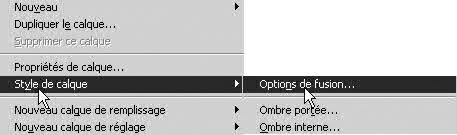 |
|
| Maintenant que la boîte de dialogue est ouverte, je vais sélectionner les effets que j'ai prévu d'utiliser et modifier leurs paramètres en fonction du résultat que je veux obtenir. voir figure ci-dessous. |
|
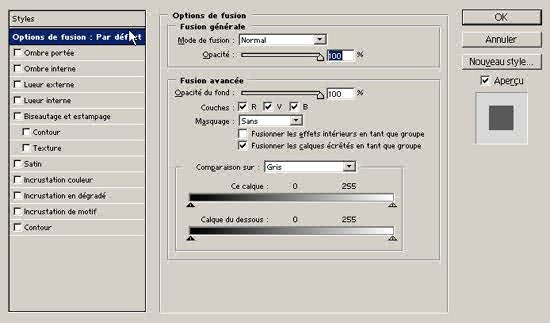 |
|
| Etape 4 : A gauche, dans la colonne des styles, cliquez sur Ombre portée, puis sur Aperçu, mettez le mode de fusion sur Produit, l'Opacité sur 85, l'Angle sur 145°, la Distance à 5 pixels, le Grossi à 4%, la Longueur sur 5 pixels et le Contour sur Cône. voir figure ci-dessous. |
|
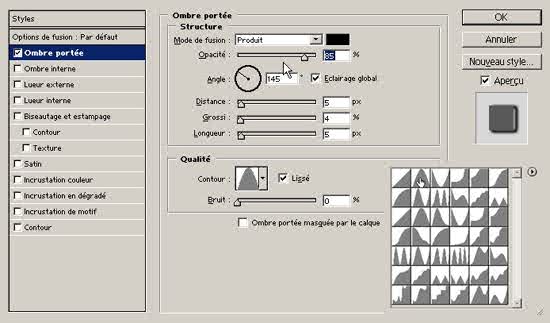 |
|
| Etape 5 : Revenez dans la colonne des styles, cliquez maintenant sur Biseautage et Estampe, puis sur Contour, mettez les paramètres prédéfinis sur Cône asymétrique et l'étendue à 50%. voir figure ci-dessous. |
|
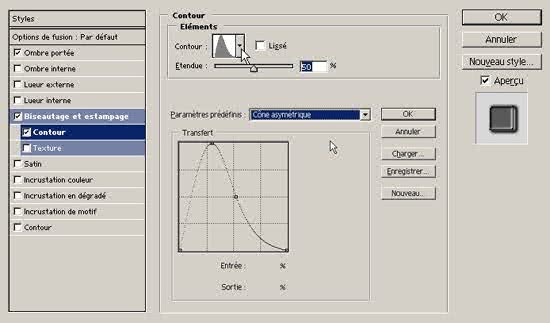 |
|
| Etape 6 : Toujours dans la colonne des styles, cliquez sur Incrustation de motif, cliquez encore sur la boîte de motifs, sélectionnez la Toile. voir figure ci-dessous. |
|
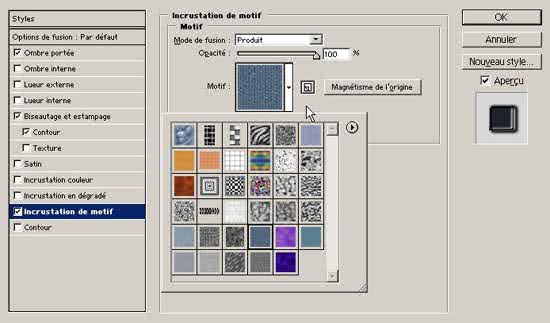 |
|
| Etape 7 : Maintenant revenez encore dans la colonne des styles, cliquez Texture, remettez sur toile, mettez l'Echelle à 100% et le Relief à 200%. voir figure ci-dessous. |
|
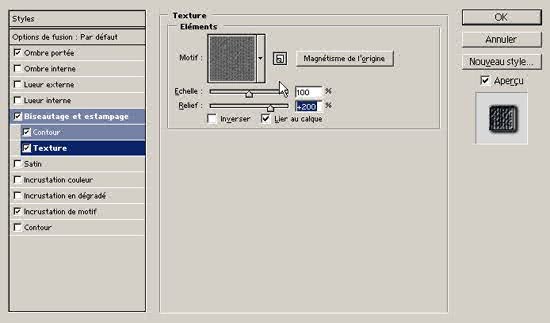 |
|
| Etape 8 : Dans le menu fenêtre, cliquez sur Afficher Styles, puis cliquez sur le petit triangle pour afficher le menu comme sur la figure ci-dessous. |
|
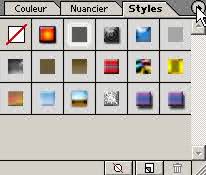 |
|
| Cliquez sur Nouveau style comme sur la figure ci-dessous. |
|
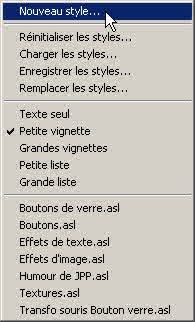 |
|
| Nommez-le "mon Bouton", cochez Inclure les effets de calque et Inclure les options de fusion de calque, puis cliquez sur Ok, comme sur la figure ci-dessous. |
|
 |
|
| Evidemment vous pouvez créer plusieurs styles de calque. Et oui, ces styles de calque vont vous permettre d'appliquer dans l'avenir votre style, sans avoir besoin de garder en mémoire les paramètres. Voir la figure ci-dessous avec le nouveau style créé. |
|
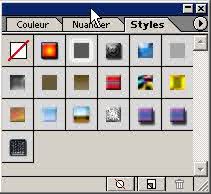 |
|
|
|
|
|
- Expos Membres - Services - Infos - Forum - Sites Favoris |